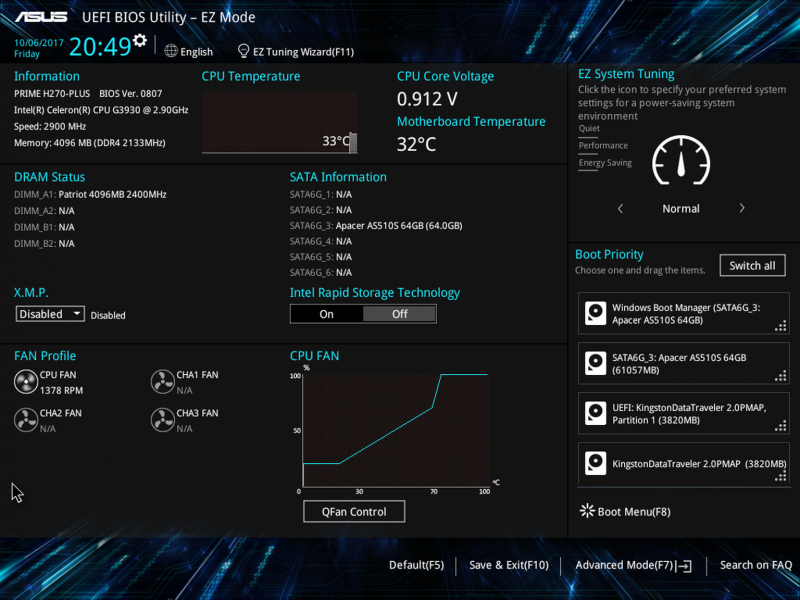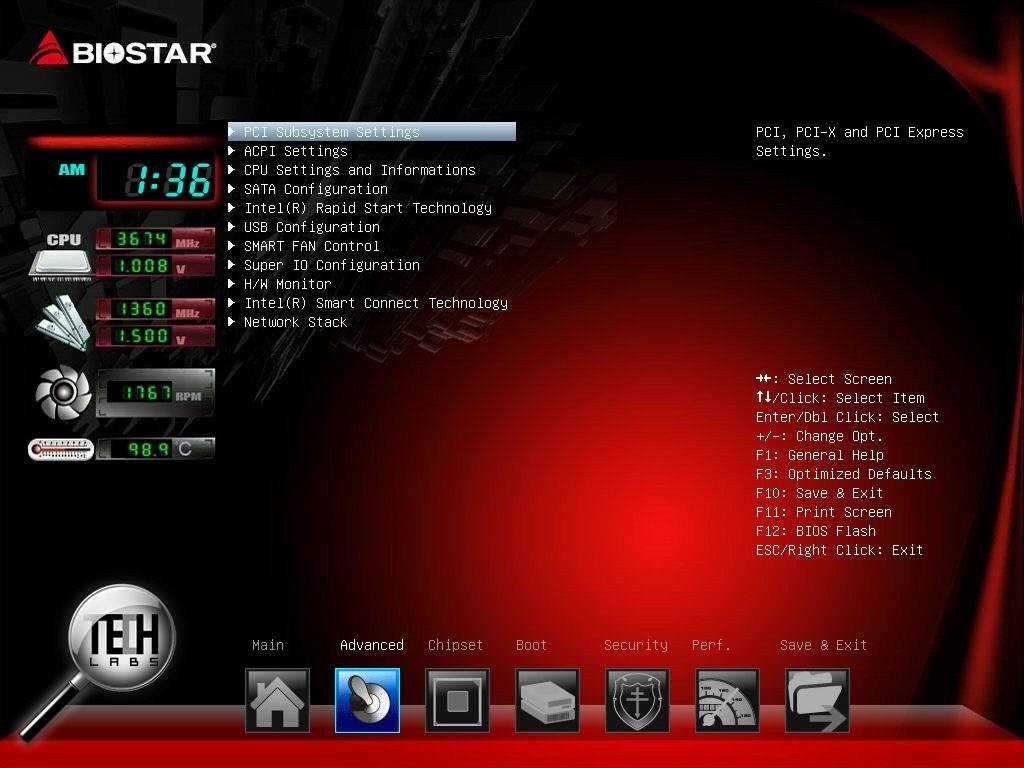- Материнская плата BIOSTAR TB85 для майнинга криптовалюты
- Настройка BIOS для майнинга
- ASRock H81 PRO BTC R2.0
- ASRock H110 Pro BTC+ Bitcoin
- ASUS Prime H270-PLUS
- ASUS Prime Z270-A
- Biostar TB85
- Biostar TB250-BTC и Biostar TB250-BTC PRO
- Материнская плата BIOSTAR TB85 для майнинга криптовалюты
- Biostar TB85 – материнская плата для майнинга
Материнская плата BIOSTAR TB85 для майнинга криптовалюты
Справедливо полагать, что дебют на рынке платформы Socket LGA1151 отправил в музей истории ее предшественницу в лице Socket LGA1150. Однако иного мнения придерживается компания BIOSTAR, которая выбрала именно Socket LGA1150 для своей новой материнской платы – BIOSTAR TB85. Она создана на базе чипсета Intel B85 и в первую очередь предназначена для желающих заняться майнингом криптовалюты.
Для этого BIOSTAR TB85 предоставляет в распоряжение один слот PCI Express 3.0 x16 и пять PCI Express 2.0 x1, позволяя установить максимум шесть графических ускорителей. Также новинка обладает качественной элементной базой (исключительно японские твердотельные конденсаторы) и радиатором на элементах подсистемы питания. Подсистема оперативной памяти представлена двумя DDR3 DIMM-слотами, а для подключения накопителей доступны шесть портов SATA, четыре из которых поддерживают спецификацию SATA 6 Гбит/с.
Среди дополнительных преимуществ BIOSTAR TB85 следует выделить поддержку технологии Intel Small Business Advantage 2.0, защиту от электростатических разрядов, наличие предохранителя для каждого порта USB на интерфейсной панели, защиту BIOS от вирусов и сравнительно низкую стоимость ($69,99). Более подробная таблица технической спецификации материнской платы BIOSTAR TB85:
Источник
Настройка BIOS для майнинга
В данной теме описаны настройки BIOS для плат, представленных в разделе выбора материнских плат для майнинга . Остальные материнские платы можно настраивать по аналогии.
ASRock H81 PRO BTC R2.0
-
- На вкладке Advanced открыть папку Chipset Configuration
- значение Primary Graphics Adapter установить OnBoard (стоит по умолчанию PCI Express)
- параметр PCIE2 Link speed установить Gen2 (стоит по умолчанию Auto)
- значение OnBoard HD Audio установить Disabled (стоит по умолчанию Auto)
- параметр Restore on AC/Power Loss установить Power On (стоит по умолчанию Power Off)
- На вкладке Advanced открыть папку Storage Configuration
- значение Hard Disk S.M.A.R.T. установить Disabled (стоит по умолчанию Disabled)
- На вкладке Advanced открыть папку USB Configuration
- значение Intel USB3.0 Mode установить Disabled (стоит по умолчанию Enabled)
- На вкладке H/W Monitor открыть папку USB Configuration
- значение CPU Fan 1 & Settings установить Standart Mode (стоит по умолчанию Standart Mode)
- На вкладке Exit
- нажать Save Changes and Exit. Затем Ok для сохранения.
- На вкладке Advanced открыть папку Chipset Configuration
ASRock H110 Pro BTC+ Bitcoin
- На вкладке Advanced открыть папку Chipset Configuration
- значение Primary Graphics Adapter установить OnBoard (стоит по умолчанию PCIE2)
- 7 параметров PCIE1 Link speed, PCIE2 Link speed, PCIE3 Link speed, PCIE4 Link speed, PCIE5 Link speed, PCIE6 Link speed, PCIE7 Link speed установить Gen2 (стоит по умолчанию Auto). Стоит отметить, что параметров 7, а слотов 13. Поэтому один параметр PCIE задается на 1-2 слота.
- значение OnBoard HD Audio установить Disabled (стоит по умолчанию Auto)
- параметр Restore on AC/Power Loss установить Power On (стоит по умолчанию Power Off)
- На вкладке Advanced открыть папку Storage Configuration
- значение Hard Disk S.M.A.R.T. установить Disabled (стоит по умолчанию Disabled)
- На вкладке Advanced открыть папку USB Configuration
- значение Intel USB3.0 Mode установить Disabled (стоит по умолчанию Enabled)
- На вкладке H/W Monitor открыть папку USB Configuration
- значение CPU Fan 1 & Settings установить Standart Mode (стоит по умолчанию Standart Mode)
- На вкладке Exit
- нажать Save Changes and Exit. Затем Ok для сохранения.
ASUS Prime H270-PLUS
- Нажать F7.
- На вкладке Advanced открыть папку System Agent (SA) Configuration
- значение VT-d установить Enabled (стоит по умолчанию Disabled)
- параметр Above 4G Decoding установить Enable (стоит по умолчанию Disable).
- На вкладке Advanced в открытой папке System Agent (SA) Configuration открыть папку DMI/OPI Configuration
- значение DMI Max Link Speed установить Gen3 (стоит по умолчанию Auto)
- На вкладке Advanced в папке System Agent (SA) Configuration открыть папку PEG Port Configuration
- значение PCIEX16_1 установить Gen3 (стоит по умолчанию Auto)
- На вкладке Advanced открыть папку PCH Configuration. В ней открываем папку PCI Express Configuration
- значение PCIe Speed установить Gen3 (стоит по умолчанию Auto)
- На вкладке Advanced открыть папку APM Configuration.
- значение Restore AC Power Loss установить Power On (стоит по умолчанию Power Off)
- На вкладке Advanced открыть папку OnBoard Devices Configuration.
- параметр HD Audio Controller установить Disable (стоит по умолчанию Enable)
- значения M.2_1 Configuration и M.2_2 Configuration установить PCIE (стоит по умолчанию Auto)
- Нажать F10. Затем Ok для сохранения.
ASUS Prime Z270-A
Практически такие же настройки как у ASUS Prime H270-PLUS, но есть отличия. Внешний вид такой же.
- Нажать F7.
- На вкладке Advanced открыть папку System Agent (SA) Configuration
- значение VT-d установить Enabled (стоит по умолчанию Disabled)
- На вкладке Advanced в открытой папке System Agent (SA) Configuration открыть папку DMI/OPI Configuration
- значение DMI Max Link Speed установить Gen3 (стоит по умолчанию Auto)
- На вкладке Advanced в папке System Agent (SA) Configuration открыть папку PEG Port Configuration
- значение PCIEX16_1 и PCIEX16_1 установить Gen3 (стоит по умолчанию Auto)
- На вкладке Advanced открыть папку PCH Configuration. В ней открываем папку PCI Express Configuration
- значение PCIe Speed установить Gen3 (стоит по умолчанию Auto)
- На вкладке Advanced открыть папку APM Configuration.
- значение Restore AC Power Loss установить Power On (стоит по умолчанию Power Off)
- На вкладке Advanced открыть папку OnBoard Devices Configuration.
- параметр HD Audio Controller установить Disable (стоит по умолчанию Enable)
- значения M.2_1 Configuration и M.2_2 Configuration установить PCIE (стоит по умолчанию Auto)
- На вкладке Boot
- параметр Above 4G Decoding установить Enable (стоит по умолчанию Disable).
- параметр Setup mode установить Advanced Mode (стоит по умолчанию EZ Mode).
- Нажать F10. Затем Ok для сохранения.
Biostar TB85
- На вкладке Advanced открыть папку ACPI Settings
- параметр Restore on AC Power Loss установить Power on (стоит по умолчанию Power off) — в одной из версий BIOS
- значение Enable Hebernation установить Disable (стоит по умолчанию Enable)
- На вкладке Advanced открыть папку CPU Settings and Informations
- значение Inter Virtualization установить Disabled (стоит по умолчанию Disabled)
- На вкладке Advanced открыть папку Super IO Configuration
- параметр Restore on AC Power Loss установить Power on (стоит по умолчанию Power off) — в одной из версий BIOS
- На вкладке Chipset открыть папку System Agent (SA) Configuration
- значение Azalia (в другой версии BIOS Azalia audio codec) установить Disable (стоит по умолчанию Enable)
- параметр Primary display установить Internal (стоит по умолчанию Auto)
- На вкладке Save&Exit нажать Save Changes and Reset. Затем YES для сохранения.
Biostar TB250-BTC и Biostar TB250-BTC PRO
- На вкладке Advanced открыть папку ACPI Settings
- параметр Restore on AC Power Loss установить Power on (стоит по умолчанию Power off) — в одной из версий BIOS
- На вкладке Chipset параметр Mining mode установить Above 6x VGA (стоит по умолчанию Above 6x VGA)
- На вкладке Chipset открыть папку PCH-IO Configuration
- значение HD Audio установить Disable (стоит по умолчанию Disable)
- открыть папку PCI Express Configuration 7 параметров PCIe1 speed, PCIe2 speed, PCIe3 speed, PCIe4 speed, PCIe5 speed, PCIe6 speed, PCIe7 speed установить Gen1 (стоит по умолчанию Gen1).
- На вкладке Chipset открыть папку System Agent (SA) Configuration
- параметр Primary display установить Internal (стоит по умолчанию Auto)
- значение VT-d установить Enable (стоит по умолчанию Enable)
- параметр PEX16_1 Max Link Speed установить Gen1 (стоит по умолчанию Gen1)
- На вкладке Save&Exit нажать Save Changes and Reset. Затем YES для сохранения.
Источник
Материнская плата BIOSTAR TB85 для майнинга криптовалюты
Справедливо полагать, что дебют на рынке платформы Socket LGA1151 отправил в музей истории ее предшественницу в лице Socket LGA1150. Однако иного мнения придерживается компания BIOSTAR, которая выбрала именно Socket LGA1150 для своей новой материнской платы – BIOSTAR TB85. Она создана на базе чипсета Intel B85 и в первую очередь предназначена для желающих заняться майнингом криптовалюты.
Для этого BIOSTAR TB85 предоставляет в распоряжение один слот PCI Express 3.0 x16 и пять PCI Express 2.0 x1, позволяя установить максимум шесть графических ускорителей. Также новинка обладает качественной элементной базой (исключительно японские твердотельные конденсаторы) и радиатором на элементах подсистемы питания. Подсистема оперативной памяти представлена двумя DDR3 DIMM-слотами, а для подключения накопителей доступны шесть портов SATA, четыре из которых поддерживают спецификацию SATA 6 Гбит/с.
Среди дополнительных преимуществ BIOSTAR TB85 следует выделить поддержку технологии Intel Small Business Advantage 2.0, защиту от электростатических разрядов, наличие предохранителя для каждого порта USB на интерфейсной панели, защиту BIOS от вирусов и сравнительно низкую стоимость ($69,99). Более подробная таблица технической спецификации материнской платы BIOSTAR TB85:
Источник
Biostar TB85 – материнская плата для майнинга
В последнее время различного рода криптовалюты набирают все большую и большую популярность, и даже производители плат начали подстраиваться под это дело, предлагая специализированные модели. Одна из них – Biostar TB85 (чипсет Intel B85).
Основной «фишкой» материнской платы является наличие всего одного слота PCI-Express x16, и целых пяти слотов PCI-Express x4. С помощью специальных х1-х16 райзеров к слотам подключаются видеокарты, а пропускной способности x1 вполне достаточно для майнинга. В довесок, райзеры позволяют разместить видеокарты более просторно, что положительно сказывается на температурном режиме. Предусмотрены пара разъёмов дополнительного питания для разъёмов PCI-E.
В остальном плата «спартанская», настоящая «рабочая лошадка», и рассказать о ней более особо нечего. Распаяны только два слота DDR3, чего также вполне достаточно, поскольку более 8 ГБ оперативной памяти при добыче криптовалюты не требуется. Схема питания сокета LGA 1150 рассчитана на CPU с потреблением до 95 Вт.
Продажи начнутся уже в ближайшее время с рекомендованным ценником в $70.
Источник